[特色功能全进BIOS!]
看过很多装机商给用户安装系统,除了基本的驱动和应用程序外一般他们是不会主动给用户安装这些可以体现主板特色的工具。经常DIY兼容机的朋友都明白,不同品牌相同芯片的主板除了在兼容性方面有所差别外其他并没有多少不同,这也是厂商们最不愿看到的情况,所以才会有很多硬件生产商潜心致力于自身主板特色功能的开发。很遗憾,周围很多朋友在组装完成电脑后就把随主板附送的光盘束之高阁,这样,厂商的一番心血就算是付诸了东流,对于掏钱购买这些产品的朋友们也是一种资源的浪费。
介绍了如此多款主板的特色功能,相信通过我们的介绍你已经被这些功能所吸引。前番,我们介绍的各品牌主板的特色功能多是通过额外安装的软件程序来彰显特性;那么,今次我们将为大家带来一个“另类”的品牌——他们主板的特色功能全部集成在主板自身的BIOS内部!这就是,捷波。

有些朋友可能对捷波印象不够深刻,但相信大家不会不知道著名的系统恢复工具“恢复精灵”。这款经典的恢复工具曾令很多硬件玩家所赏识,很遗憾的是,随着硬件技术的不断发展,恢复精灵已经无法很好的应用于现在的产品,举一个很简单的例子,目前我们存储设备的接口已经从并行IDE接口发展到现在的串行IDE,并行IDE设备所使用的是传统设备通道,而串行IDE设备所使用的数据传输是独立的通道,可以更有效的进行数据交换而不占用其他的系统资源,修改并使用过恢复精灵的朋友应该知道,恢复精灵功能的实现也是通过传统管道来实现的,这也是为什么捷波放弃捷波精灵的主要原因之一。相信随着硬件技术的发展,捷波还会为我们带来类似恢复精灵这样的好工具,过去的都已经过去了。那么,让我们看看现今的捷波主板又有哪些特色的功能奉送给使用他们主板的朋友呢?
[冰芯精灵(Cooling Sprite)]
冰芯精灵是捷波打破常规降温模式为我们带来的又一款非常有用的技术。随着CPU频率和功耗不断提升,发热已经成为影响系统性能和减低硬件寿命的首要敌人。冰心精灵的主要特点就在于不改变现有散热条件的情况下让CPU的工作温度较原先降低3-5度。通常我们给CPU降温最直接的办法是安装一个导热性能更好,功率更大的风扇。但是,大功率的风扇和大面积的散热器带来的是高昂的价格、巨大的噪声、安装的不便与较低的可靠性。记得一些主板也曾经搭配过给CPU降温的程序,主要是在CPU闲置时通过相关指令使CPU 降低功耗以达到降温的目的,用户可以通过安装相关软件的方法打开这个功能,但是在CPU 满负荷运转的时候,该软件将无法发挥降温的能力,反而会占用一定的系统资源。捷波的冰芯精灵技术就很好的解决了他们之间的矛盾。冰芯精灵技术根据CPU 和芯片组的工作原理,采用多种降温技术结合的底层的方式对CPU 进行智能降温,无论CPU 在何种工作状态下,都能降低其工作温度,延长CPU 的使用寿命。
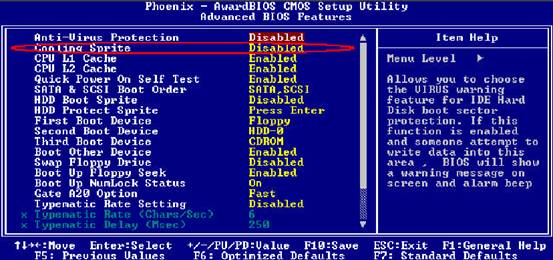
想要打开冰芯精灵其实很简单,我们只需要在进入捷波主板的BIOS设置,选择Advanced BIOS Features中的Cooling Sprite 选项,只需要设置其为Enabled 即可。这样就打开了冰芯精灵,我们不必再运行其他额外的程序即可达到降温的目的。根据我们的实地测试,当使用捷波的其他功能给CPU超频的话,在没有向散热设备作更多投入的情况下,开启冰芯精灵的降温功能是非常行之有效方法。
[分身精灵]
在单位和家中与其他人共用一台计算机的朋友都抱怨,自己辛辛苦苦收集的资料和个人文件经常被同事和家人看到,即使是通过一些加密也无法完全避免这种情况的发生。恭喜使用捷波主板的各位朋友,你不必再为发生这样的事情而烦恼了,你只需在你的主板BIOS中设置一下,其他人就“完全”无法看到你不想让别人看到的东西了。这就是捷波主板的另一个特色功能——分身精灵。
想要实现分身精灵的功能前提是你必须有两块独立的硬盘,这个问题应该不算什么问题。随着宽带网络的普及和计算机技术的迅速发展,拥有多块硬盘的朋友应该不在少数,捷波分身精灵就是为拥有多个硬盘的用户而准备的,它可以实现对多硬盘启动的管理(根据开机时提供的菜单选择任一硬盘启动),可以配合移动硬盘盒实现选择不同硬盘启动的功效而不必频繁地进入BIOS 设置程序设置不同的First Boot Device 设备,节省了很多设置上的时间。捷波分身精灵可以实现各硬盘各自安装的系统相互独立,可以实现如多人使用、单人多用途使用、单机多操作系统系统共存等操作。开机后从菜单中选定了启动硬盘后立即从该硬盘启动,无须重启计算机。启动后不会对硬盘的性能和稳定性有任何影响。
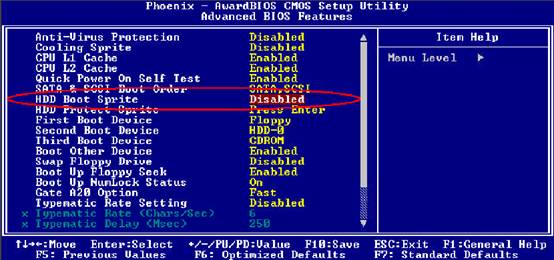
上图就是分身精灵的开启方法,我们只需打开HDD Boot Sprite选项即可在启动计算机后出现下图的启动选择窗口
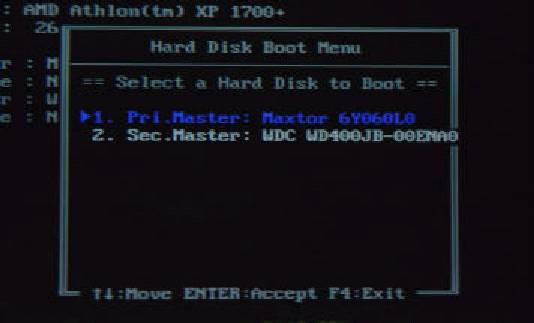
这样不是还能看到全部硬盘吗?如果别人选择我不打算让其他人看到的硬盘,这分身精灵又有什么用呢?早些时候这个疑问确实让人难以回复,但最新推出的分身精灵二代已经解决了无法彻底隐藏硬盘的问题,看了前面的BIOS Advanced BIOS Features截图你是否发现了些什么?是的,在Cooling Sprite 选项下面还有一个选项,这就是捷波的所谓“保护精灵”,当我们打开HDD Protect Sprite选项后,保护精灵系统将检测您的主板IDE接口上所有的IDE设备并且显示出驱动器的详细位置,我们只需要选取我们想要隐藏的硬盘,在系统启动时将不再显示此硬盘,即使在系统中您也无法看到被隐藏的硬盘,分身精灵只有配合保护精灵才能做到真正意义上的隐藏。此刻需要注意的是:如果您开启了保护精灵后,被隐藏的硬盘及使安装到其他没有保护精灵的计算机中也无法正确识别,必须先进入主板BIOS 设置程序内将该硬盘取消保护。
[超频精灵]
超频一直是大家津津乐道的事情,各厂商为了迎合大众的意愿在主板中都集成了各类超频功能,朝频无外乎调节CPU的倍频、外频,在超频后系统不稳定时可适当提高CPU的电压,但是你听说过可以调节主板南、北桥芯片电压的主板吗?捷波的多重电压控制技术就可以实现这些功能。捷波多重电压控制技术是为了提高超频成功率而专门设计的。它是捷波主板上几种电压调节。具体的做法就是利用IC 控制电路,对主板上各种总线以及输出输出电压进行调控,使各种总线电压可以在一定的范围之内进行调节,从而起到电压调节作用,以适当保证超频的成功率。当然使用此功能调节电压造成硬件损毁捷波是不会负责赔偿的。
CPU 核心电压调节
CPU 核心电压调整,由于CPU 在超频时,原有的标准电压无法提供充足的电流,需要更为强大的电流来维持CPU 的正常工作,CPU 核心电压调整正是起到这个作用。CPU 核心电压调整是非常重要的设置选项。在CPU 频率无法继续提升的时候,可以通过增加CPU 核心电压来提高其超频的可能性,让CPU 拥有更高的频率提升范围。CPU 核心电压调整提供了很宽裕的调节范围和很精细的微调范围。核心电压调整在BIOS 即可实现,设置非常简单
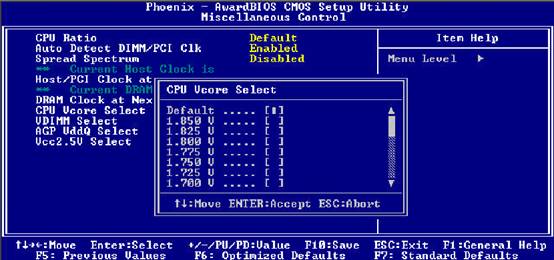
和很多主板的CPU电压调节相同,可以以0.025v的递进增加电压,切记,增加电压适可而止。
内存电压调整
内存电压调整是为了对付有些品质不是很好内存颗粒而设置的。运行频率提升后,内存的工作压力增加,如果内存颗粒品质不是很好的话,会出现蓝屏、死机等错误。为了能使超频后内存工作稳定,有时就需要加一点内存电压就可以稳定工作了。因为较高的内存工作电压可以使杂讯减弱。内存电压调整的范围根据主机板设计而定,各型号主板提供的设置范围根据主板设计以及采用内存的种类不同而不同。
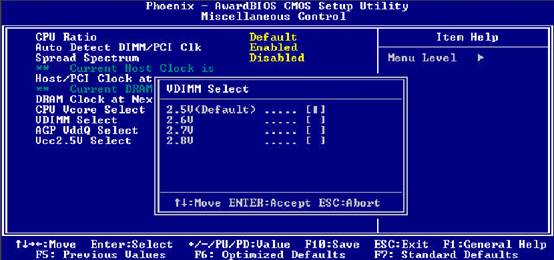
选择BIOS中的Miscellaneous Control 子菜单,进入VDIMM Select项即可调节内存电压。
前面的电压调节功能在很多主板中我们都可以见到,下面的南北桥芯片的电压调节是我们从没有见过的。同样是在Miscellaneous Control 子菜单中选择VDD Select 项,这是调节主板被桥芯片电压的选项,

选择VDD AUXC Select 项就是南桥电压的调节
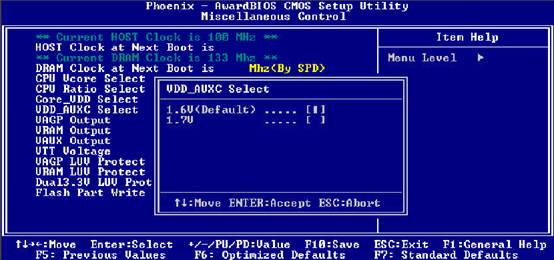
芯片组电压调整是为了在主板芯片组超频时尽可能在稳定的电压下工作,这样可以有效防止超频后产生大量的热量。但是,如果在较低的电压下工作不是很稳定的话,还是需要加大系统电压。捷波主板提供了南桥、北桥两块芯片的工作电压调节,用户可以根据实际需要调节两种电压的供应。
AGP 电压调整
AGP 电压调整也是为了AGP 显卡超频而设置的选项。利用主板提供的AGP 电压调节功能可以有效保证AGP 供电稳定。因为AGP 显卡电源的供应情况,直接影响到系统的稳定性,因此,稳定的AGP 电压也是超频成功的前提之一。
在Miscellaneous Control 子菜单中调节VAGP output 项就可以实现。
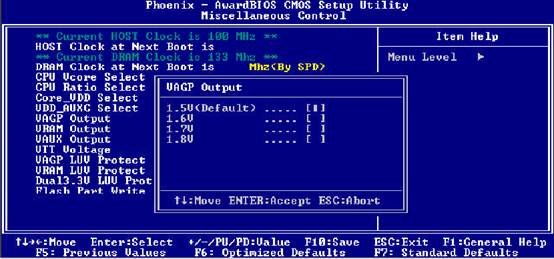
看了前面的电压调节后,肯定您也希望立刻试验一下,但是又害怕调节后对硬件造成伤害,这些捷波的工程师们已经为大家作了充分的准备,他们提供了针对各项电压调节功能的防护功能,那就是电压过载保护。设制非常简单,在这里就不一一列举了。
捷波主板的另一个特色功能就是大家经常提到的超频功能,借波给他起了一个很好听的名字,叫做超频精灵,不论他叫什么,我们最关心的当然是超频的灵活性。超频精灵最主要的特点就是在AGP、PCI 分频上提供了良好的解决办法。外频在任意范围之内,主板会自动调节AGP、PCI 分频,使AGP、PCI 的频率始终控制在40MHz 以内,即使外频达到200MHz 上,PCI 的频率也不会超过40MHz。以防止过高的PCI 频率使硬盘数据丢失。
AGP、PCI 的分频可以任意手动设置三、四、五、六分频,充分利用PCI 分频技术,发挥PCI 设备的性能潜力,提高总线的传输率,从而来达到整体性能的提高。在不改变FSB总线频率的状况下,通过更改PCI 分频技术来获得不同的PCI 频率,以得到不同的整机性能。从实际测试的数字可以看出,在合理的频率控制范围内,适量的提高PCI 频率可以提高PCI 的传输带宽,从而进一步提高硬盘及PCI 设备的性能。
操作步骤如下:
自动调节PCI分频
1. 启动计算机时根据提示按del 键进入BIOS 设置界面。
2. 进入Miscellaneous Control 子菜单。
3. 调节Host Clock at Next Boot is 选项。(各主板产品设置范围会有所不同)
4. PCI Clock 选项会根据选择的总线频率自动设定分频数目。
手动设定PCI 分频数:
在完成以上1,2 步骤之后调节PCI CLOCK RATIO 选项设置PCI 分频数。

[写在最后]
看过这么多的介绍,您是否觉得很有意思呢?其实,Jetway主板的最大特色就是功能全部集成在主板BIOS中,你再也不必为丢失了主板附送的工具盘而懊恼。而且在使用中您也不必担心安装某各特色工具后会影响系统运行的速度,我们只需要在进入系统之前做好设置即可。许多很多使用捷波产品的朋友在主板上也许看不到我们前面提到的部分功能,你不妨访问驱动之家网站,下载你的Jetway主板最新的BIOS!
点此:












